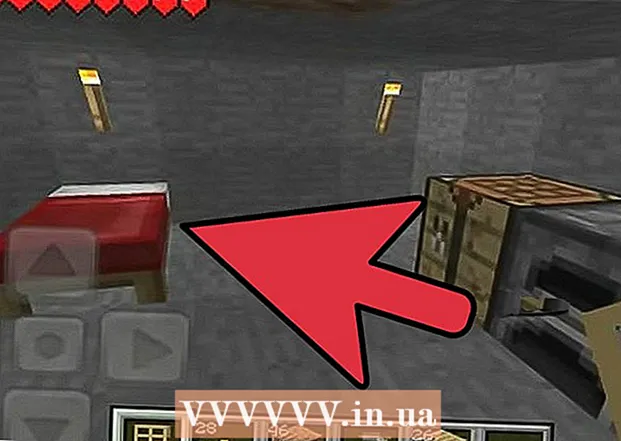Höfundur:
Judy Howell
Sköpunardag:
6 Júlí 2021
Uppfærsludagsetning:
1 Júlí 2024

Efni.
Viltu flytja tónlistarsafnið frá Windows Media Player yfir í iOS tækið þitt? Auðveldasta leiðin til að gera það er með iTunes, en þá þarftu fyrst að bæta allri tónlist við iTunes bókasafnið. Þú þarft ekki að færa skrár en þú verður að vita hvar öll tónlistin er geymd á tölvunni þinni.
Að stíga
 Finndu staðinn þar sem tónlistin frá Windows Media Player er geymd. Windows Media Player hleður tónlistarskrár af tölvunni þinni. Til að hlaða þessu lagi í iTunes þarftu bara að vita hvar allar tónlistarskrár þínar eru.
Finndu staðinn þar sem tónlistin frá Windows Media Player er geymd. Windows Media Player hleður tónlistarskrár af tölvunni þinni. Til að hlaða þessu lagi í iTunes þarftu bara að vita hvar allar tónlistarskrár þínar eru. - Opnaðu Windows Media Player.
- Smellur Skrá → Hafa umsjón með bókasöfnum → Tónlist. Ef þú sérð ekki matseðilinn, ýttu á Alt-próf.
- Athugaðu allar staðsetningar möppanna þar sem Windows Media Player leitar að tónlistarskrám. Þetta eru möppur sem innihalda allar Windows Media Player tónlistarskrárnar.
 Þú getur líka sameinað allar tónlistarskrárnar þínar. Ef þú ert með fullt af möppum í Windows Media Player bókasafninu þínu geturðu átt auðveldara með að færa allar skrár í iTunes ef þú geymir þær á miðlægum stað. iTunes mun leita í öllum undirmöppum, þannig að það sameinar alla tónlistina þína í eina eina Tónlistmappa kemur ekki í veg fyrir að þú notir undirmöppurnar til að skipuleggja tónlistina þína.
Þú getur líka sameinað allar tónlistarskrárnar þínar. Ef þú ert með fullt af möppum í Windows Media Player bókasafninu þínu geturðu átt auðveldara með að færa allar skrár í iTunes ef þú geymir þær á miðlægum stað. iTunes mun leita í öllum undirmöppum, þannig að það sameinar alla tónlistina þína í eina eina Tónlistmappa kemur ekki í veg fyrir að þú notir undirmöppurnar til að skipuleggja tónlistina þína.  Opnaðu iTunes. Þegar þú veist hvar tónlistarskrár þínar eru geymdar geturðu flutt þær inn í iTunes bókasafnið.
Opnaðu iTunes. Þegar þú veist hvar tónlistarskrár þínar eru geymdar geturðu flutt þær inn í iTunes bókasafnið.  Smelltu á valmyndina Skrá. Ef þú sérð ekki matseðilinn, ýttu á takkann Alt.
Smelltu á valmyndina Skrá. Ef þú sérð ekki matseðilinn, ýttu á takkann Alt.  Veldu Bættu möppu við bókasafnið. Þetta opnar glugga sem gerir þér kleift að leita í tölvunni þinni.
Veldu Bættu möppu við bókasafnið. Þetta opnar glugga sem gerir þér kleift að leita í tölvunni þinni.  Veldu möppuna sem þú vilt bæta við. Til að gera þetta skaltu nota glósurnar sem þú gerðir um staðsetningu tónlistarmappanna þinna og fletta að þeim fyrstu. Þú getur valið sjálfgefna möppu og síðan verður öllum undirmöppum bætt við sjálfkrafa. Þú getur jafnvel valið harða diskinn (C: , D: o.s.frv.) Og öllum tónlistarskrám sem hann finnur verður bætt við.
Veldu möppuna sem þú vilt bæta við. Til að gera þetta skaltu nota glósurnar sem þú gerðir um staðsetningu tónlistarmappanna þinna og fletta að þeim fyrstu. Þú getur valið sjálfgefna möppu og síðan verður öllum undirmöppum bætt við sjálfkrafa. Þú getur jafnvel valið harða diskinn (C: , D: o.s.frv.) Og öllum tónlistarskrám sem hann finnur verður bætt við. - Ef þú bætir við öllum disknum þínum bætast hljóðskrár og tónlist frá forritum sem þú vilt ekki í iTunes.
 Endurtaktu fyrir allar viðbótarmöppur. Ef þú hefur sameinað alla tónlistina þína í aðalmöppu, þá þarftu bara að bæta þeim við. Ef tónlistin þín er alls staðar og hvergi á tölvunni þinni, þá verðurðu að bæta við hvaða möppu sem þú vilt fá með á bókasafninu.
Endurtaktu fyrir allar viðbótarmöppur. Ef þú hefur sameinað alla tónlistina þína í aðalmöppu, þá þarftu bara að bæta þeim við. Ef tónlistin þín er alls staðar og hvergi á tölvunni þinni, þá verðurðu að bæta við hvaða möppu sem þú vilt fá með á bókasafninu.  Umbreyta vernduðum WMA skrám. Þú getur ekki bætt vernduðum WMA skrám við iTunes bókasafnið þitt. Þetta eru Windows Media Player skrár með afritunarvörn. Til þess að bæta þessum skrám við verðurðu fyrst að fjarlægja vörnina. Sjá wikiHow fyrir nákvæmar leiðbeiningar.
Umbreyta vernduðum WMA skrám. Þú getur ekki bætt vernduðum WMA skrám við iTunes bókasafnið þitt. Þetta eru Windows Media Player skrár með afritunarvörn. Til þess að bæta þessum skrám við verðurðu fyrst að fjarlægja vörnina. Sjá wikiHow fyrir nákvæmar leiðbeiningar.